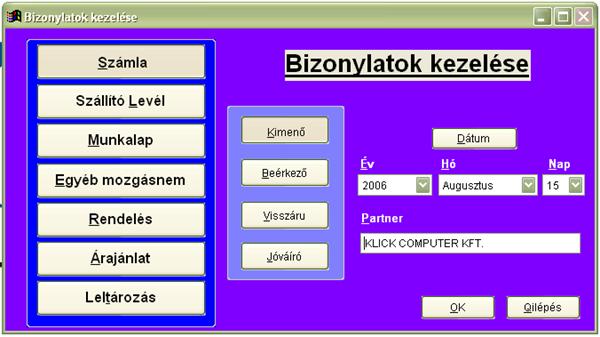
Ez a központja a
programnak. Innen a listákat és néhány pénzügyi mozgást leszámítva tulajdonképpen
minden elérhető, vezérelhető, módosítható. Indítása
a ikonnal vagy a Ctrl+B
billentyűkombinációval lehetséges.
A baloldali oszlopban
megtalálható az összes bizonylattípus. Az egyértelmű megnevezések alapján
könnyű kiválasztani, hogy melyiket szeretné használni.
Talán csak az Egyéb
mozgásnem, ami további magyarázatot igényel. Ezt a bizonylatot használjuk
a cégen belüli cikk mozgások rögzítésére. Például egy általunk összeszerelt
termék alkatrészeit így mozgathatjuk le raktárkészletről, és hozhatjuk
létre helyette a cikktörzsben a készárut. Ezenkívül rögzíthető Egyéb mozgásnemben
az áruként elszámolt anyag lemozgatása, saját felhasználásra, reklám céljából
odaadott termékek, selejtezés stb. A javítások kezelésekor is az Egyéb
mozgásnem segítségével tudjuk kivenni készletről a nem javítható, bevont,
selejtes cikkeket, és betenni a cserébe adott cikkeket. Selejtezés esetén
nyomtatásban Selejtezési jegyzőkönyv készül.
A második oszlopban
a bizonylat irányát tudja beállítani, eszerint lehet Kimenő, Bejövő, Visszáru,
Jóváíró. Számla és Szállító esetén négy irány lehetséges, rendeléseknél
két irány használható, a többi bizonylatnál pedig nem választható irány
(szürkére váltanak a feliratok a gombokban). Pl. leltározásnál nincs értelme
a második oszlopnak.
A következő oszlopban
a dátumot kell beállítani vagy lehetősége van partner kiválasztására is.
Ezzel válogatási szempontokat ad meg a program számára. Kiválaszthatja,
hogy melyik bizonylat típusból, mely dátumtól, esetleg melyik partnernek
adott/kapott bizonylatokat szeretné megkapni a teljes állományból. Kevesebb
tétellel könnyebb dolgozni, ezért ajánlott minél szűkebb keresési feltételeket
megadni (ha a dátumot minden év, minden hónap, minden napra állítja, és
még partnert sem választ, akkor nagyon sokáig fog gondolkozni a program,
és Önnek is nehezebb kikeresni a listából a megfelelő tételt).
Ez az ablak alaphelyzetben
a leggyakrabban használt módon jelentkezik be: az aktuális dátumon készített
kimenő számlákat szeretné kiválogatni, partnernév nélkül. Tehát egy OK-val
rögtön készíthet új számlát. Illetve a Paraméterek
működéshez modulban a hónapra és a napra beállítható a Minden hónap
és a Minden Nap (. Az előző bekezdés felhívja a figyelmet ennek az elkerülésére).
Ezekkel a paraméterekkel is az aktuális dátumra készíti el az új bizonylatot
a program.
Az egeret kedvelő
felhasználók az általuk kiválasztott gombokra kattintva tudják beállítani
a típust. A dátum beállítására két lehetőség is rendelkezésre áll:
- Az év, hó és nap egy-egy
legördülő
menü. A dátumot a program használatbavételi idejének évétől kezdve
lehet beállítani. Mindháromnál az első választható tétel a Mindegyik.
- Adott dátumot a Dátum feliratú nyomógombra kattintva
naptár segítségével is beállíthatod.
A billentyűzetet
kedvelők is nagyon gyorsan beállíthatják, amit szeretnének. A Hot Key-k, azaz gyorsbillentyűk segítségével néhány billentyű
leütésével kiválasztható minden.
Példa: ha az előző
napról egy kimenő szállítólevelet szeretne elővenni, tartsa lenyomva a
baloldali Alt gombot és üsse le az L betűt (a szállítólevél HotKey-je).
Üsse le a K betűt: Kimenő. Üsse le az N-et: a napokhoz ugrik (például a
baloldali Alt nyomva tartása mellet, ha leüti a lefelé Nyíl dombot,
akkor a menüből kiválaszthatja a napot, vagy a Home gombbal a Minden Napra
ugorhat. Az Enter a kiválasztás). Nyomja meg a felfelé mutató nyíl gombot
egyszer. Végül Alt+O, és be is fejeződött a beállítás. Elsőre lehet, hogy
bonyolultnak látszik, de egy kis gyakorlás után lényegesebben gyorsabb,
mint egérrel.
Fontos:
Az adatvesztés és adatállomány sérülések megelőzésére, kérem, a bizonylatkezelőből lépjenek ki, hogy az adatállományok lezárása megtörténjen!
Lásd még...